Привет дорогие читатели! Как-то давно мне очень хотелось начать создавать свои схемы для вышивки крестиком и всегда завидовала тем, кто умеет создавать схемы. В один из дней, сижу и думаю, ну не может же быть на столько сложно создавать эти схемы. Нужно начинать пробовать. На просторах интернета сразу начала искать какие программы для этого нужны.
Остановилась я на двух программах, это Patter Maker Pro+ME и Cross Stitch Professional Platinum. Скачала обе.
Ярлычки программ
Pattern Maker сама по себе более старая программа чем Cross Stitch, я и решила, что начну разбираться в ней. В принципе ничего сложного в разборе данной программы я не почувствовала, но больше всего не понравилось как в программе реализован «натуральный» вид стежков, а точнее он там вообще не реализован. Также не понравилось как происходит экспорт схемы в PDF файл. Не то чтобы сложно, просто сам по себе бредовый способ выводить схему в виртуальный принтер.
Но без плюсов не обошлось. Мне понравилось то, как программа переводит изображение в схему. Есть несколько вариантов, каждый чем-то хорош. В итоге решила параллельно начинать разбираться в Cross Stitch. P.S. в ней я и осталась.
Cross stitch pro и Pattern maker. Две программы для разработки схем.
Cross Stitch
Открыв программу сразу в глаза бросается большой выбор стежков. Хоть применять их ещё не все научилась, но сам выбор порадовал.
Многообразие стежков
И так решила я перевести в схему вот эту мышку с сыром. До этого я посмотрела парочку видео на YouTube как сделать то, что я хочу и начала процесс. Импортировала с рабочего стола картинку в JPG и программа выдала небольшое окошко с настройками для конвертации.
Настройка конвертации картинки в схему
Количество цветов выбрала 12, хотя из тут гораздо меньше. Двенадцать потому, что если поставить то количество которое на самом деле, то картинка очень плохо детализируется при переводе. Ширину выбрала 151 стежок. Дальше ничего не меняла, всё оставила по умолчанию. Нажимаю ОК.
Результат конвертации
И программа выдаёт нам вот такого мышонка. Сразу видно, что с фоном нужно что-то делать. Я взяв инструмент Пипетка начала определять что за цвета на палитре. Выбирая цвет, потом я его удаляла полностью из палитры, чтобы он пропал со схемы. В итоге я почистила фон.
Чистый фон
Да, на самом мышонке также пропали эти цвета которые я удалила с фона, но сам контур мышки остался и это главное. Далее я начала восстанавливать чёрный контур мышки, внутри серый цвет изменила чуть на голубой и внутри ушек залила всё светло-розовым цветом. Глазки и зубки сделала белыми и через полтора часа работы у меня получился вот такой вот аккуратный мышонок:)
Готовый мышонок
Ну вот и всё! Схема готова! Затем я экспортирую её в графический файл PDF. В окошке экспорта можно настроить выводимую схему под себя, но я добавила только название схемы и в полях добавила по 5 пунктов. Схему также можно использовать для вышивки бисером !
Готовая схема в PDF
Cross Stitch Pattern Maker for Portraits (FREE — website)
Ну и как же не сделать обложку для схемы? Быстренько переходим в фотошоп. В поисковике нашла осенний фон и сделала из него подложку.
Готовая обложка за несколько минут
Есть, что дополнить или вопросы? Пиши в комментариях! Также хотелось бы немного критики и палец вверх:)
Ещё статьи:
Источник: dzen.ru
Pattern Maker for Cross Stitch
Pattern Maker for Cross-Stitch v4.06 — программа для создания и просмотра схем для вышивки крестом. С помощью Pattern Maker можно создать схему из любого изображения или фотографии. На нашем сайте вы сможете найти также видео о том, как пользоваться этой программой.
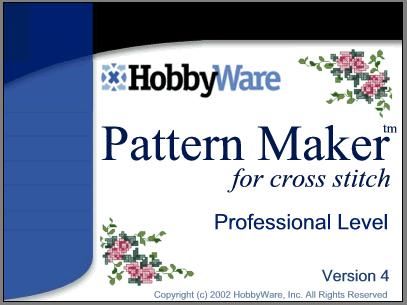
Версия: 4.06
Разработчик: HobbyWare Inc
Совместимость с Vista: да
Язык интерфейса: английский + русский
Таблэтка: Есть
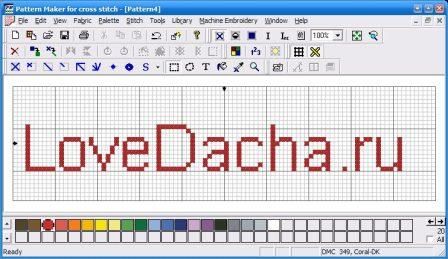
Скачать торрент Pattern Maker for Cross-Stitch v4.06
Скачать торрент Pattern Maker for Cross-Stitch для Windows 7:
Скачать торрент Pattern Maker for Cross-Stitch для Windows 8 :
Ключевые теги: pattern maker for cross stitch программа схем вышивки крестом скачать бесплатно
Просмотров: 127 183
Комментариев: 0
Другие новости по теме:
Полезный софт Руководство пользования программой для создания схем Pattern Maker
Программа Pattern Maker v4 Pro Редактируем схему
Pattern Maker Создаем свои схемы Часть 8
Pattern Maker Создаем свои схемы Часть 7
Pattern Maker Создаем свои схемы Часть 6
Pattern Maker Создаем свои схемы Часть 5
Pattern Maker Создаем свои схемы Часть 4
Pattern Maker Создаем свои схемы Часть 3
Pattern Maker Создаем свои схемы Часть 2
Pattern Maker Создаем свои схемы Часть 1
Источник: vishivka-krestikom.ru
Patern Maker для чайников


И так, наконец то я собралась с мыслями ,и хочу вам поведать об одной очень интересной и полезной программе: Pattern Maker for cross-stitch.Саму программу можно купить на сайте производителя (остальное по этому вопросу решается только через ЛИЧКУ. )
Начнем с того для чего нужна эта прога среднестатистической вышивальщице :
1 Самое распространенное, но далеко не самое легкое- для того чтобы делать из картинки схему(из фото или любого другого изображения).Про это будет отдельный мастер-класс позднее.
2. Для того чтобы увидеть как будет выглядеть готовая работа. Вы скачали черно-белую схему? Фото на наборе нечеткое? Вы неуверенны в качестве схемы? Хотите убедиться что вам по зубам эта схема и посмотреть в каком порядке лучше приступать к работе?
Тогда вам поможет перенабор схемы в этой программе. Перенабор может так же пригодиться если схема размытая и плохочитабельная или у вас плохое зрение. ПМ(паттерн макер) поможет и с этим.(о перенаборах будет пошаговая инструкция ,только позднее и в отдельной теме)
3. Для редактирования уже имеющихся схем. Цветовая гамма вышивки не вписывается в ваш интерьер- перекрасим. Нужна схема другого размера(меньше или больше чем у производителя) не беда можно дорисовать или обрезать. Так же можно совместить несколько разных схем в одну и получить коллаж.
И так, наконец то я собралась с мыслями ,и хочу вам поведать об одной очень интересной и полезной программе: Pattern Maker for cross-stitch.Саму программу можно купить на сайте производителя (остальное по этому вопросу решается только через ЛИЧКУ. ) .
0 лайк 0 избранное
И так, наконец то я собралась с мыслями ,и хочу вам поведать об одной очень интересной и полезной программе: Pattern Maker for cross-stitch.Саму программу можно купить на сайте производителя (остальное по этому вопросу решается только через ЛИЧКУ. ) .
ответ цитата лайк избранное личное
И так начнем с самого основного.
Что мы видим при открытие программы- окно сверху панель инструментов,снизу палитра цветов.
Начнем с нее.
При открытие программы у вас уже есть стандартный набор ниток. Если вы планируете создавать схему сами, вы можете добавить туда все нужные вам цвета в ручную.(правой кнопкой по цвету и нажимаем палитракнопочка палитра на верхней панеливкладка палитра- цвета выбираем нужный цвет, нажимаем enter и он уже в палитре или вводим в специальное окошечко нужный номер цвета и так же жмем enter(дальше будет подробнее).Если вы открываете уже существующую схему цвета будут даны сразу. Если вы делаете схему из изображения вам автоматически создадут палитру.
Действия с цветами.
Жмем на любом цвете правой кнопкой- получаем менюшку(см рис)
1 Цвета –выплывет палитра. в которой можно выбрать фирму ниток(самые распространненые DMC® они и стоят по умолчанию, но их можно заменить на любые предложенные в списке)
2 Нити- можно задать количество нитей для вышивки выбранным цветом
3 Символы- можно поменять символы для отображения. Выплывет меню для выбора символа. Можно нажать автовыбор и программа подберет произвольные.
4 Формат символов. Жирные ,курсивные и нужно ли отображать их по верх цвета, в нужных пунктах ставим галочки. В этом пункте можно также выбрать цвет и размер символов.
5 Настройки символов. Честно скажу, этим не пользуюсь и особо-то, и сказать нечего. Здесь можно поменять интервал между символов, размер, настройки значков для спец. Швов, и масштабирование шрифтов(ИМХО, этим можно и не пользоваться, ни разу не было необходимости хоть в одном из этих пунктов)
6 Заметки. Здесь вы можете написать все, что считаете нужным, касательно выбранного цвета. Я например писала пояснения к сложным швам и пометки в случае замены нужного цвета на имеющийся в данной палитре(Далеко не все фирмы и производители ниток, бисера и крейника есть в программе PM )
7 Преобразовать. В этом пункте вы можете сделать автозамену ниток одной фирмы на нитки другой(Например из анкора в дмс и наоборот).Так же здесь же можно исправить таблицу которая стоит по умолчанию. Ну и, естественно , вы можете менять как один цвет ,так и всю палитру.
8 далее стандартные пункты,которые как мне кажеться расписывать нет необходимости: удалить,удалить неиспользуемые ,сортировать итп.
И так начнем с самого основного.
Что мы видим при открытие программы- окно сверху панель инструментов,снизу палитра цветов.
Начнем с нее.
При открытие программы у вас уже есть стандартный набор ниток. Если вы планируете создавать схему сами, вы можете добавить туда все нужные вам цвета в ручную.(правой кнопкой по цвету и нажимаем палитракнопочка палитра на верхней панеливкладка палитра- цвета выбираем нужный цвет, нажимаем enter и он уже в палитре или вводим в специальное окошечко нужный номер цв.
Источник: eka-mama.ru